Windows7/8/10打印机无法使用的处理方案
现在,很多用户都会用到打印机功能,不过,用户在使用该功能时难免会遇到一些问题。比如,有些用户在Win7/8/10系统电脑中连接上打印机后,发现打印机无法工作,排除了打印机本身故障问题。其实,出现这问题可能是电脑的驱动或者设置出现了问题,下面,小编就来和大家分享此问题的解决方案。
解决方案如下:
1、请确保打印机已打开并连接到你的电脑。
2、如果仍然无法工作,请尝试运行 “打印疑难解答”。
3、如果仍然有问题,你的打印机可能需要新的驱动程序。
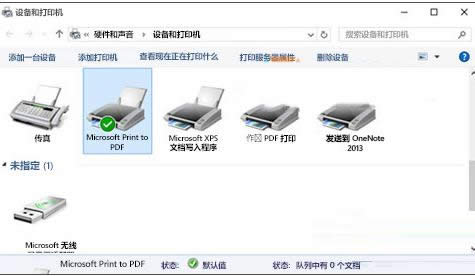
4、打开 “开始”菜单, 输入 “设备和打印机”, 从结果列表中选择它,然后选择你的打印机。然后在屏幕顶部选择 “删除设备”, 然后重新安装你的打印机。
5、如果Windows无法自动找到新的驱动程序,请在设备制造商网站上查找一个驱动程序并按照其安装说明进行操作。
扩展阅读:升级Win10系统后打印机停止工作的方法解决(惠普打印机为例)
一、删除惠普打印机驱动和软件:
• 如果你的打印机已通过USB连接到电脑,断开USB连接;
• 打开控制面板—程序和功能(卸载或更改应用程序);
• 在软件列表中找到惠普打印机,将其卸载;
• 重启电脑。
二、重新安装打印机驱动:
• 打开惠普打印机;
• 将打印机连接到电脑;
• 根据你的打印机型号以及页面中的提示下载对应驱动;
• 下载后安装驱动(也可使用惠普提供的驱动安装助手直接安装);
三、重启电脑和打印机:
• 按打印机上的电源按钮将其关闭;
• 关闭电脑中运行的所有程序,重启电脑;
• 打开打印机;
• 尝试打印文档,以确认打印机恢复正常工作。
Win7/8/10打印机无法使用的修复技巧小编就和大家介绍到这了,如果大家还有其他疑问或者想了解更多有关打印机问题欢迎关注小鱼一键重装系统官网获取更多相关内容。
……